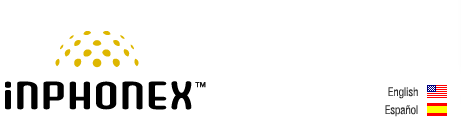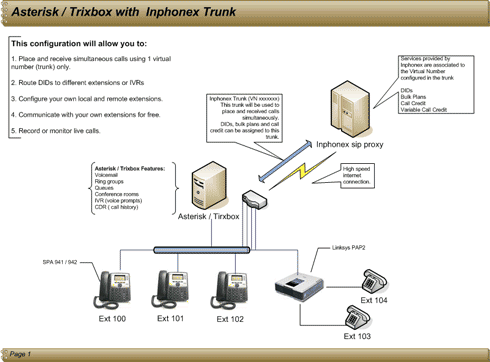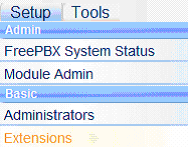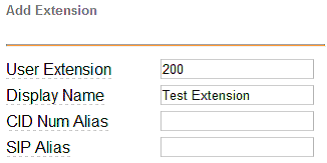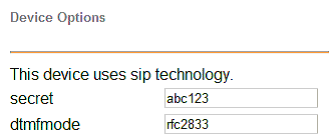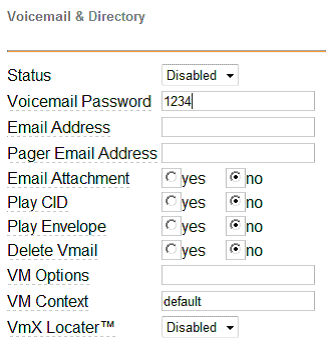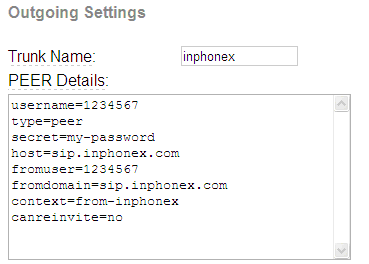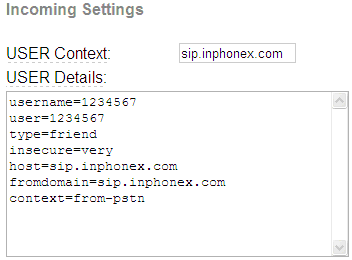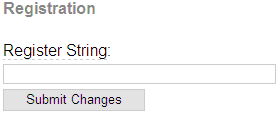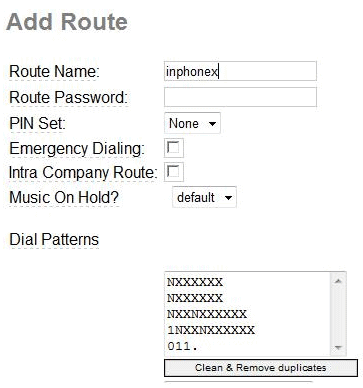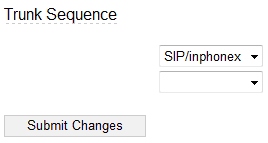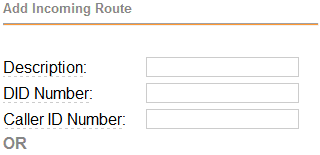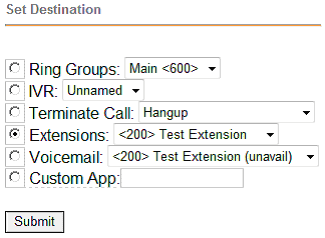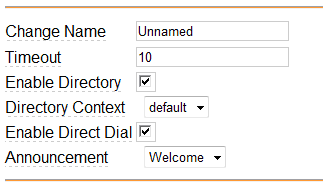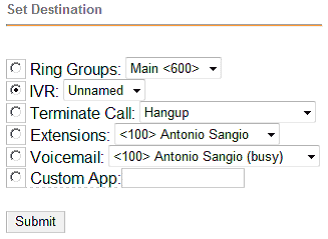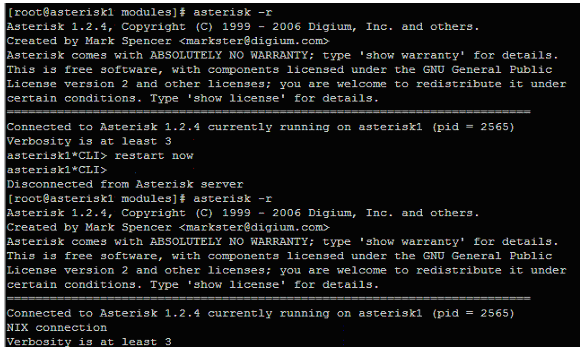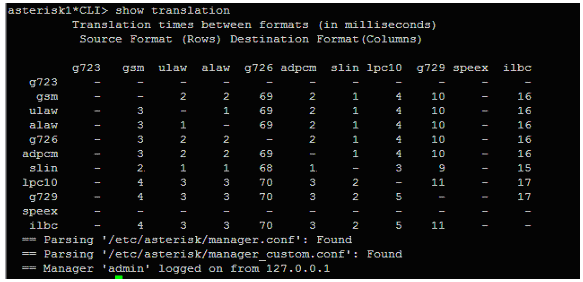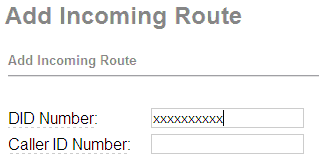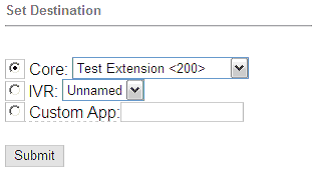|
|||||
|
|
Regras de Exemplo para
|
Manuais de
Configuração de Equipamentos
Trixbox v 2.0
utilizando InPhonex
O objetivo deste documento é fornecer um passo a passo para a instalação do Trixbox, que usa a InPhonex como fornecedor VoIP. Incluímos somente as informações que consideramos necessárias para instalação básica. Você sempre pode visitar http://asteriskathome.sourceforge.net/ para aprender sobre todas as características fornecidas, bem como informações adicionais. Siga este guia de instalação passo a passo e você será capaz de instalar e configurar o seu Trixbox com o nosso serviço InPhonex!
Índice O que é Asterisk? 1. Tarefas de Pré-instalação 2. Instalação 3. Segurança do seu servidor Trixbox 4. Utilização de FREEPBX para configurar o seu servidor Trixbox 5. Outras Tarefas 6. Encaminhamento e administração de múltiplos DIDs
Quem pode usar Trixbox? O Trixbox pode ser configurado de diferentes maneiras de acordo com as suas necessidades.
O Asterisk é um PBX que permite que telefones analógicos e sip comuniquem um com o outro. Cada telefone é configurado como uma extensão no PBX, mas a maior vantagem do Asterisk é que a extensão não tem de estar na mesma posição física. Isto significa que você pode ter extensões em todo o mundo enquanto eles estão conectados à Internet e propriamente configurados com as informações do seu servidor. Como qualquer sistema PBX, o Asterisk tem características como: Secretária Eletrônica, Conferências, Distribuição de Chamadas.
Uma das maiores vantagens do Asterisk é que ele o deixará configurar seu Dial Plan e código de acordo com suas necessidades. O Trixbox é uma imagem ISO de um servidor Asterisk pré-configurado que facilita a instalação e o uso. O Trixbox contém uma versão completa do Asterisk e outras aplicações extras pré-configuradas. Depois de instalar o Trixbox, você terá um PBX funcional que poderá ser totalmente customizado de acordo com suas necessidades.
1.1 Exigências de hardware mínimas ou recomendadas Quanto mais rápido for o sistema usado para administrar o Asterisk, mais chamadas simultâneas ele será capaz de administrar. Um 500MHz PIII com 128 Megas da memória RAM atende facilmente as necessidades de um usuário residencial. Disco Rígido de 2GB no mínimo. Tenha em mente que esses são as exigências mínimas. Se você estiver planejando usar o Asterisk em um escritório, onde secretária eletrônica e monitoramento de chamadas serão usados, sugerimos que você use um CPU PIV, com pelo menos 512 MB de memória RAM e um disco rígido de pelo menos 40GB. Faça o download da última .ISO no endereço
1.3 Configurar seu roteador/firewall para que o Trixbox possa comunicar-se com a InPhonex via SIP através de NAT. Para o Trixbox comunicar-se com sucesso com a InPhonex usando SIP através de NAT, certifique-se que seu router/firewall encaminhe as seguintes portas para seu endereço de IP Privado/LAN destinado ao servidor Trixbox. Assegure-se de que o endereço de IP Privado/LAN esteja estaticamente destinado ao servidor Trixbox e não destinado dinamicamente via DHCP. Na configuração do seu firewall, encaminhe as seguintes portas para o endereço de IP de seu Trixbox:
OBS: A InPhonex não suporte IAX e IAX2, incluimos na tabela para referência.
1.4 Configuração para mudança de endereço de IP (dinâmico) A maior parte dos provedores de internet não fornece “um endereço de IP estático privado”, o que é recomendado para o Trixbox. Alguns provedores de internet fornecem endereços de IP dinâmico (DHCP), dificultando o uso do Trixbox. O trabalho em volta deste problema chama “DNS Dinâmico”.
O que é DNS dinâmico? O DNS dinâmico permite que um domínio de Internet seja destinado a um endereço de IP dinâmico. Isto é, a solução pode ser usada para servidores com conexão discada ou ADSL, pois o endereço de IP é mudado periodicamente. Alguns provedores de DNS dinâmico fornecem um software que pode ser instalado no servidor. Este software rastreia qualquer modificação no endereço de IP e envia essas modificações ao seu banco de dados. Assim, o domínio sempre será atualizado com o endereço de IP correto assim que modificado. Há alguns routers no mercado com essas características, tornando desnecessário a instalação de qualquer software no servidor. Para isso, crie uma conta com o provedor e configure-a no roteador. Como uso DNS Dinâmico com Trixbox? Edite o arquivo sip.conf dentro do FREEPBX, clique em Manutenção---->Editar Config----> sip_nat.conf. Dentro de sip_nat.conf acrescente o seguinte e clique em "Atualizar":
Para determinar o seu endereço de REDE local (NÃO o endereço de IP!!) é necessário conhecer um pouco sobre a sua máscara de subrede (255.255.255.0 números).
Se você estiver usando NAT introduza o seguinte:
O contexto [geral] do seu arquivo sip.conf deve parecer a isto:
Insira o CD com a imagem ISO e certifique-se que sua Bios é configurada para inicializar com CD-ROM ou DVD-ROM. Inicialize o computador e clique ENTER quando solicitado. Isto apagará toda a informação na unidade de disco rígido e instalará o seu Trixbox. Assim que seu servidor Trixbox for instalado, ele terá todas as aplicações e o próprio sistema operacional com senhas padrão; Por isso é recomendado que você desligue o seu servidor da rede para evitar qualquer ataque hacker. Depois que Linux carregou, o CD ejetará. Retire o CD do sistema e espere que o sistema reinicie. A inicialização do sistema pode demorar, dependendo da velocidade do seu computador. Quando este processo estiver completo, faça o login novamente no seu sistema Trixbox com o usuário = root e a senha criada durante a instalação.
3 Segurança do seu servidor Trixbox 3.1 Configure seu servidor Trixbox com um endereço de IP estático Para modificar as senhas padrão, é necessário destinar ao seu Trixbox um endereço IP estático. Na linha de comando CentOS escrea: netconfig reboot
3.2 Modificação da senha padrão FOP A senha padrão do Painel de Operador Flash é: Password: passw0rd Observe que 0 é o algarismo "zero". Para modificar esta senha, faça o login em seu servidor CentOP com seu usuário e senha e digite o diretório FOP nano op_server.cfg
security_code=asenhaquevocêescolher
amportal restart
3.3 Modificação da senha meetme padrão Para modificar a senha padrão digite o seguinte no campo CentOS: passwd-meetme
3.4 3.4 Modificação da sua senha de Correio de Sistema de default Para modificar a senha padrão digiteo seguinte no campo CentOS: passwd admin
3.5 Modificação do senha padrão Sugar CRM Acesse o Sugar CRM digitando HTTP: //SeuEndereçoIP no seu navegador de internet A login e senha padrão são: Login: admin
3.6 Aplicando patches no CentOS Recomenda-se a instalação de patches CentOP. Da linha de comando CentOS, digite o seguinte: yum -y update
4 Utilização de FREEPBX para configurar seu servidor Trixbox O Portal de Administração do Asterisk torna a configuração mais fácil fornecendo um método gráfico (por navegador). O FREEPBX permite que você configure os arquivos de configuração textuais que o Asterisk utiliza. O FREEPBX pode configurar o seguinte no Asterisk: Incoming calls — Determina para onde enviar as chamadas recebidas Para propósitos de configuração InPhonex, devemos permitir alguns módulos do FreePBX. Para isso, siga os passos abaixo:
5. Do menu do dispositivo selecione “Generic SIP device” e clique ‘submit’.
Exemplo
OBSERVAÇÃO: Se o ramal que você está configurando se conectará remotamente (fora da Aéra de Rede Local) será necessário modificar a opção de NAT para sim. A cada modificação de configuração clique "Submit" para ver um botão LARANJA na tela “Apply Configuration Changes”. Este botão recarregará os arquivos .conf. Clique na barra para atualizar as modificações.
4.3 Configuração de tronco para envio e recebimento de chamadas
4.4 Configuração de Rotas de saída Você deverá permitir que as ligações dos seus telefones saiam de um tronco específico. Tendo mais de um tronco, você deverá configurar regras de discagem (padrão de discagem) para especificar quais ligações devem sair de quais troncos.
4.5 Configuração de Rotas de Recebimento OBSERVAÇÃO: VOCÊ NÃO SERÁ CAPAZ DE RECEBER CHAMADAS SE VOCÊ NÃO CONFIGURAR PELO MENOS UMA ROTA DE RECEBIMENTO Usando o FREEPBX
O Registro do Sistema permite que você crie seus próprios comandos de voz ou selecione vários arquivos prontos para criar o comando desejado. Para este exemplo use “Built-in Recording” opção para criar um IVR que dirá “Bem-vindo, por favor digite o ramal. Obrigado pela ligação”. Utilização do FreePBX
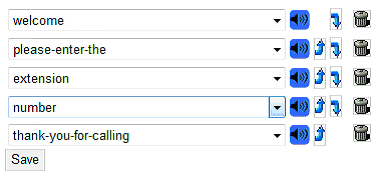 6. Após salvar todos os arquivos, seu registro será criado com o nome do primeiro arquivo selecionado. Neste caso, ‘welcome’.
4.7 IVR (Recepcionista Digital) Você pode usar a Recepcionista Digital para fazer IVR's, sistemas de Resposta de Voz Interativa. Criando um menu, além das opções padrões de 0-9, * e #, você também pode usar as teclas 'i' e 't'. O ‘i’ é usado quando quem liga aperta um botão inválido, e o 't' é usado quando não há resposta. Se essas opções não forem fornecidas, o padrão 't’ deve repetir o menu três vezes e desligar, e o padrão ‘i’ significa ‘opção inválida, por favor tente novamente' e o menu é repitido. Depois de três tentativas inválidas, a ligação é desconectada.
Para terminar a configuração básica do seu servidor Trixbox, direcione todas as chamadas recebidas para o novo sistema de gravação ‘Bem-vindo’. Utilização do FreePBX
Todas as ligações recebidas serão direcionadas para o IVR ‘Unnamed’ permitindo a escolha do ramal desejado.
Até este ponto, executamos instalação e configuração básicas do Trixbox.
OBSERVAÇÃO: A INSTALAÇÃO PADRÃO do TRIXBOX não VEM com os codecs G723 E G729. SE VOCÊ RESTRINGIR O SEU TRONCO PARA USAR SOMENTE ESSES CODECS E OS MESMOS NÃO ESTIVERM INSTALADOS, VOCÊ NÃO SERÁ CAPAZ DE FAZER LIGAÇÕES.
5.1 Instalação de codecs de largura de banda baixos Você pode encontrar os códigos específicos do seu computador em: AVISO: É preciso pagar royalties para os portadores da patente G.729/723. Para instalar o codec coloque o arquivo .so em /usr/lib/asterisk/modules no diretório do seu servidor de Asterisk. Segue comando para remover arquivos do CentOS (Linux): rm filename (substitua "filename" pelo nome do arquivo) Assim que você esolher o arquivo correto no servidor, introduza as seguintes ordens no servidor e clique ‘enter’.
Assumindo que o arquivo correto é codec_g729-gcc-pentium4-no-sse.so Introduza a ordem: wget http://asterisk.hosting.lv/built-for-asterisk-1.2/ codec_g729-gcc-pentium4-no-sse.so
wget http://asterisk.hosting.lv/built-for-asterisk-1.2/ codec_g723-gcc-pentium4-no-sse.so
Para confirmar se o arquivo correto foi carregado, digite: asterisk
–r [clique enter]
Se o arquivo foi carregado corretamente, você verá as traduções do codec G729.
Siga os mesmos procedimentos para instalar o codec G723 5.2 Restringir o tronco InPhonex para uso dos codecs mencionados acima. Utilização do FreePBX
5.3 Restringir o Asterisk para usar codecs de largura de banda baixos em ramais remotos Use um computador com navegador e conecte à caixa do Trixbox através do endereço HTTP: // ColoqueoEndereçoIPdoTrixboxAqui.
6 Roteamento e gerenciamento de múltiplos DIDs Haverá momentos que pode ser necessários direcionar DIDs diferentes a IVRs ou extensões diferentes para atender ao seu caso específico. Por exemplo, pode ser necessário disponibilizar dois números diferentes para seus clientes; um em Português e outro em Inglês. Segue informação para configurar DIDs da Varphonex: Nota: Se o DID que você quer configurar está associado a um número virtual que já possui um string de registro no arquivo sip_nat.conf; será necessário deletá-lo, salvar as alterações e aguardar até o registro expirar no nosso servidor. Você pode ver esse registro no Painel de Controle na seção “Virtual Phone Numbers”. O procedimento abaixo assume que o seu número virtual não está registrado no nosso servidor.
Verifique se o VN está registrado no painel de controle e configure uma rota de recebimento baseada no DID.
Não recebo ligações.
Recebo ligações, mas não consigo fazer.
O Número Virtual configurado no meu Trixbox não mostra registrado em sip.inphonex.com.
As minhas ligações não têm boa qualidade.
Quando faço ligações meu identificador de chamadas não mostra o número correto Quando você faz ligações para números virtuais, o sistema envia Toronto-ON, e ignora qualquer nome registrado na página Account Info (configurações do Painel de Controle) para o Número Virtual. Isto acontece em qualquer ligação feita através de um VN que não esteja associado a um número DID. Quando você faz ligações para números PSTN através de um Número Virtual não associado a um número DID, o identificador de chamadas mostrará 6477233283 como o número que fez a ligação. O sistema ainda pode mostrar 588 + seu número virtual. Quando você faz ligações para números PSTN através de um DID, o número DID aparecerá no identificador de chamadas. O sistema enviará o nome configurado (na página Account Info do seu painel de controle), assim como nas (ligações para números PSTN via DID), entretanto, não garantimos que o provedor do número PSTN permitirá a passagem do número. Novamente, o nome enviado não é garantido. Nós transmitimos o nome configurado na página Account Info, entretanto, alguns provedores não autorizam nossa transmissão de dados e confiam informações pessoais a empresas terceirizadas. Há também as áreas onde o provedor não suporta a transmissão para o identificador de chamadas. É raro o nome aparecer no identificador de chamadas de aparelhos celulares. Identificador de chamadas não pode ser bloqueado.
O identificador de chamadas não pode ser alterado no seu painel de controle ou no aparelho Casos onde o identificador de chamadas é enviado como desconhecido geralmente são resolvidos quando o softphone é desinstalado e instalado novamente, em casos de aparelhos, o aparelho deve ser resetado para as configurações padrões do fabricante e reconfigurado. Não garantimos a identificação das chamadas. Se o provedor do telefone de quem está ligando associar um número DID com um nome, o identificador de chamadas provavelmente não será exibido como Desconhecido, Sem Dados ou em branco.
Observação sobre suporte Em um esforço para prestar o melhor atendimento possível, nós oferecemos suporte para as seguintes opções para os usuários de Trixbox/Asterisk:
Essa são as únicas opções de suporte que oferecemos no momento.
|
||||||||||||||||||||||||||||||||||||||||
|
A InPhonex fornece serviço de Telefonia IP com ligações gratuitas através da tecnologia VoIP e planos de chamada mensais para diferentes regiões do mundo. Oferecemos serviço de Telefonia IP pré-pago e números convencionais internacionais (DID) utilizando sistema de voz sobre IP e adaptadores para telefone analógico (ATA), bem como outros equipamentos para utilização do VoIP. As soluções são planejadas para serviço de telefonia residencial, empresarial, centrais telefônicas, empresas de telemarketing e cyber cafés. A InPhonex orgulha-se em suportar equipamentos de telefonia para Internet (telefones IP), incluindo Sipura 2000, Sipura 3000, Cisco 186, Linksys PAP2, dentre outros adaptadores telefônicos SIP. Também suportamos Asterisk PABX, Trixbox e oferecemos oportunidades prontas de Revenda VoIP que permitem que investidores e empresários revendam voz sobre Internet (VoIP) sob a marca de sua empresa. Copyright © InPhonex |